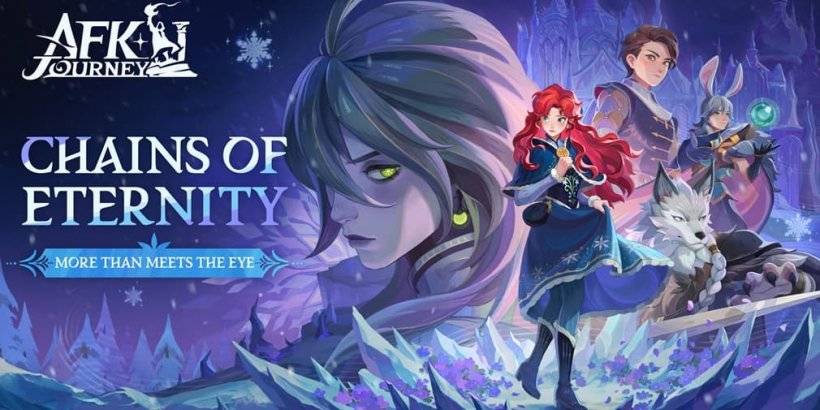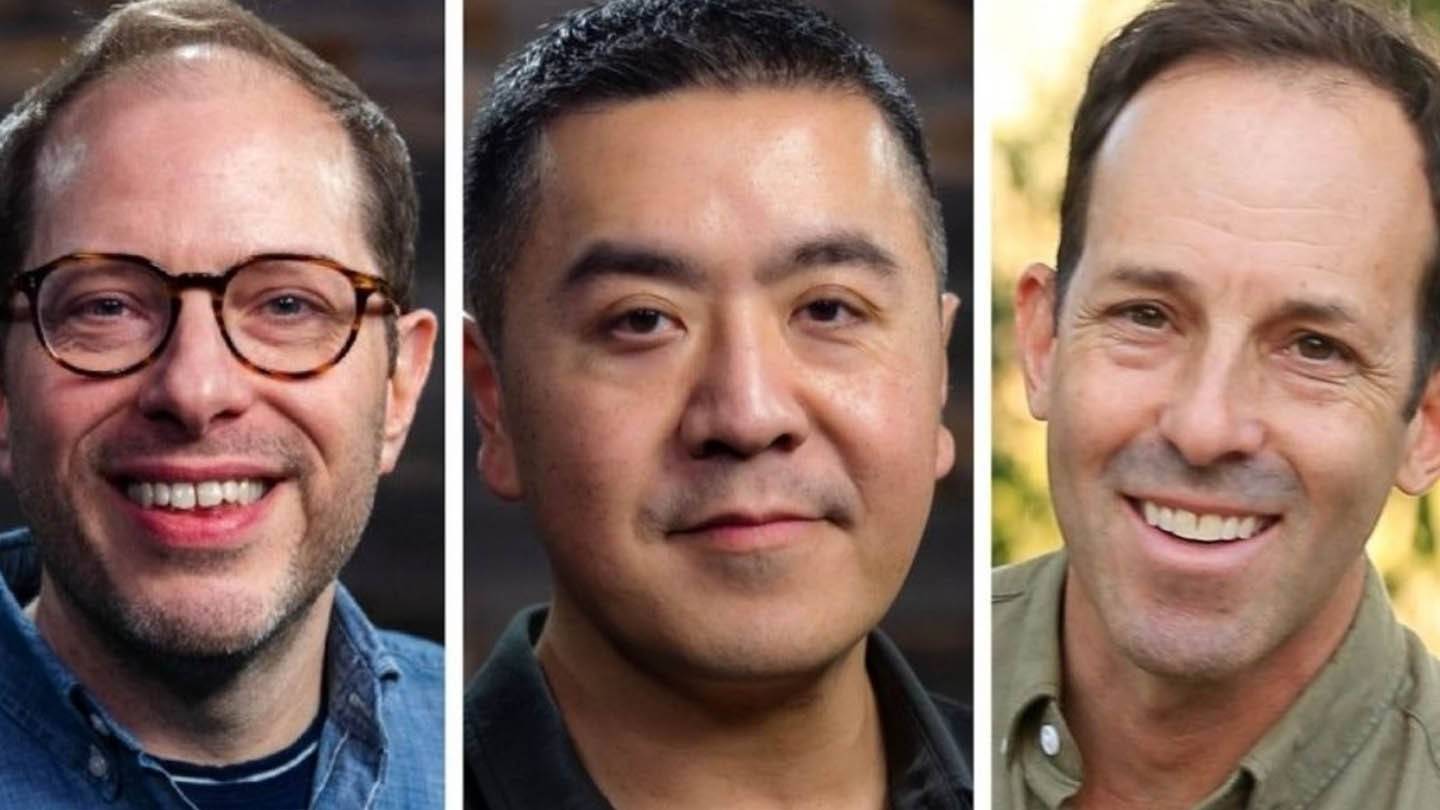Làm chủ bản dịch web của Google Chrome: Hướng dẫn toàn diện
Hướng dẫn này cung cấp hướng dẫn từng bước trên các trang web dịch hiệu quả bằng Google Chrome, bao gồm dịch toàn trang, dịch văn bản được chọn và điều chỉnh cài đặt được cá nhân hóa. Thực hiện theo các hướng dẫn này để điều hướng liền mạch các trang web đa ngôn ngữ.
Bước 1: Truy cập menu Cài đặt
Nhấp vào biểu tượng ba chấm dọc (thêm) nằm ở góc trên bên phải của trình duyệt Google Chrome của bạn. Điều này mở menu chính của trình duyệt.

Bước 2: Điều hướng đến Cài đặt trình duyệt
Trong menu thả xuống, chọn "Cài đặt." Hành động này sẽ mở trang Cài đặt của trình duyệt.

Bước 3: Định vị cài đặt dịch
Ở đầu trang Cài đặt, sử dụng thanh tìm kiếm. Nhập "dịch" hoặc "ngôn ngữ" để nhanh chóng tìm các cài đặt có liên quan.

Bước 4: Truy cập cài đặt ngôn ngữ
Khi kết quả tìm kiếm xuất hiện, định vị và nhấp vào tùy chọn "Ngôn ngữ" hoặc "Dịch".
Bước 5: Quản lý ngôn ngữ và tùy chọn dịch
Trong cài đặt ngôn ngữ, bạn sẽ thấy một danh sách các ngôn ngữ được hỗ trợ. Bạn có thể thêm, xóa hoặc sắp xếp lại ngôn ngữ khi cần thiết. Điều quan trọng, đảm bảo tùy chọn "Ưu đãi để dịch các trang không có ngôn ngữ bạn đọc" được bật. Điều này đảm bảo Chrome tự động nhắc bạn dịch các trang bằng các ngôn ngữ khác với mặc định của bạn.

Bước 6: Thưởng thức duyệt đa ngôn ngữ liền mạch
Với các cài đặt này được định cấu hình, Google Chrome sẽ tự động phát hiện và cung cấp dịch cho các trang web ngôn ngữ không mặc định, cung cấp trải nghiệm duyệt web mượt mà và hiệu quả trên nhiều ngôn ngữ.